你当前正在访问 Microsoft Azure Global Edition 技术文档网站。 如果需要访问由世纪互联运营的 Microsoft Azure 中国技术文档网站,请访问 https://docs.azure.cn。
使用 Azure CLI 登录到 Azure 时选择订阅
使用 Azure CLI 2.59.0 的预览版,有一项新的登录功能提供可用租户和订阅的列表。 选择保留默认选择的订阅和租户,或键入要使用的订阅的行号。 下面是详细信息:
- 订阅选择器在 Azure CLI 64 位 Windows、Linux 或 macOS 的预览版本中可用。
- 仅当以交互方式使用
az login命令时,订阅选择器才可用。 - 必须安装身份验证预览版才能使用订阅选择器。
- 预览版安装在指定的目录中,并与当前的 Azure CLI 安装共存。
- 使用服务主体、托管标识或 Web 帐户管理器(WAM)登录时,身份验证预览不会提示你选择订阅。
使用当前的做法, 需要 az account set 命令才能更改订阅。 在交互式登录时使用订阅选择器,无需 列出 并 设置 默认订阅。
安装 Windows 版
按照以下步骤安装 Azure CLI 身份验证预览版:
- 下载 Microsoft Azure CLI.zip。
- 将包解压缩到文件夹。
- 将工作目录更改为
<unzipped folder path\bin\>
注意
必须从安装预览的位置执行 Azure CLI 命令,或更新 PATH 环境变量以包含该位置。 本文采用更改工作目录的方法。
适用于 Linux 和 macOS 的安装
如果要在 macOS 环境中安装预览版, 则必须安装 Python 运行时。
mkdir azure-cli-edge-build
cd azure-cli-edge-build
git clone https://github.com/Azure/azure-cli --branch login --depth 1
python3 -m venv env
. env/bin/activate
pip install azdev
azdev setup -c
az login
登录到 Azure
若要使用新的订阅选择器,请先将目录更改为安装身份验证预览的位置,然后使用 ./az.cmd login。
cd <unzipped folder path>
./az.cmd login
如果安装了身份验证预览版 C:\myPath\Azure CLI preview,则语法如下所示:
cd "C:\myPath\Azure CLI preview\bin"
C:\myPath\Azure CLI preview\bin> ./az.cmd login
选择自己的订阅
- 请注意,当前选择的订阅和租户用星号 (
*) 指示。 - 点击
Enter以绕过订阅选择器并接受默认订阅。 - 键入编号列表中的行号以更改默认订阅。
下面是身份验证预览中可以期待的屏幕打印:
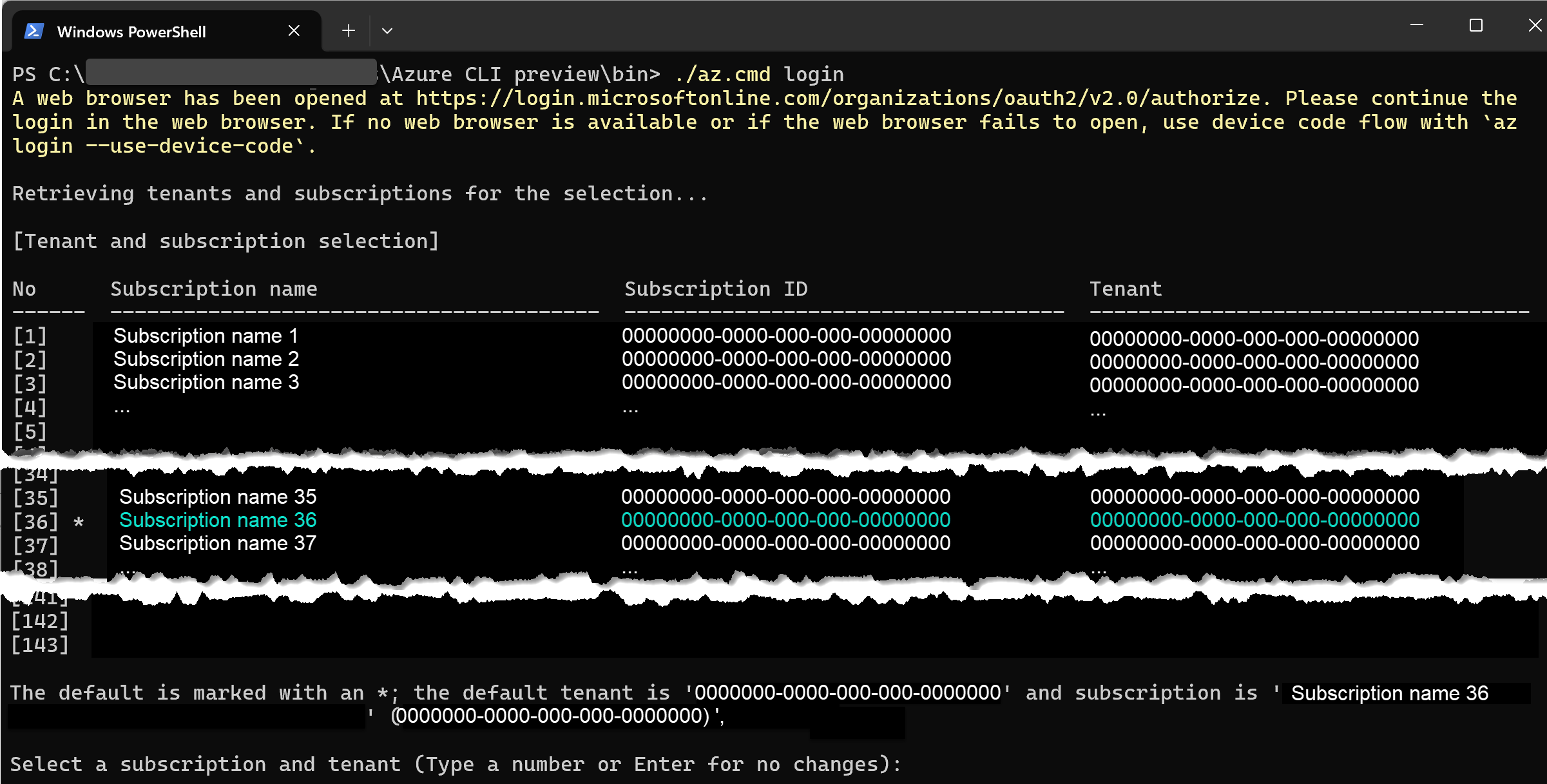
验证结果
若要验证所选的默认订阅,请使用 ./az.cmd account show。 如果安装了身份验证预览版 C:\myPath\Azure CLI preview,则语法如下所示:
C:\myPath\Azure CLI preview\bin> ./az.cmd account show